Zuweisung eines Entwicklungs- und Feedbackmoduls
- Genesys Cloud CX 3, Genesys Cloud CX 3 Digital, Genesys Cloud CX 1 WEM Add-on II, Genesys Cloud CX 2 WEM Add-on I oder Genesys Cloud EX-Lizenz
- Für Master-Administratoren
- Lernen > Zuweisung > Alle Genehmigung
- Lernen > ZeitplanSlot > Sicht Erlaubnis
- Lernen > Modul > Alle Genehmigung
- Lernen > Regel > Alle Genehmigung
- Lernen > CoverArt > Alle Genehmigung
- Für Performance-Administratoren
- Lernen > Abtretung > Hinzufügen , Löschen , Zurücksetzen , Und Sicht Berechtigungen
- Lernen > Modul > Hinzufügen, Archivieren , Löschen , Bearbeiten , Und Veröffentlichen Berechtigungen
- Lernen > Regel > Bearbeiten Und Sicht Berechtigungen
- Lernen > Cover Art > Alle Genehmigung
Als Supervisor können Sie den Agenten Entwicklungs- und Feedbackmodule automatisch zuweisen, nachdem Sie die Zuweisungen veröffentlicht haben. Aktivieren Sie die Automatische Zuweisung Umschalten auf der Registerkarte „Automatisch zuweisen“ der Seite „Entwicklung und Feedback“. Wenn Sie die automatische Zuweisung für ein veröffentlichtes Modul aktivieren, weist das System das Modul sofort zu. Genesys Cloud überprüft die Regeln regelmäßig jede Nacht oder wenn Sie eine neue Version des Moduls veröffentlichen. Anschließend werden den Agenten Module zugewiesen, die den hinzugefügten oder aktualisierten Regeln entsprechen. Entspricht ein Bearbeiter nicht mehr den Regeln und hat er das Modul nicht gestartet, hebt das System die Modulzuordnung automatisch auf. Wenn die Module in Bearbeitung oder abgeschlossen sind, hebt Genesys Cloud die Zuweisung der Module nicht auf.
- Wenn Sie mit der Ansicht „Entwicklung und Feedback“ arbeiten, können Sie ein Feedbackmodul nur in Abteilungen erstellen, bearbeiten, bearbeiten und zuweisen, für die Sie über Berechtigungen verfügen. Das heißt, Sie können nur Daten aus den Abteilungen einsehen, in denen Sie Mitglied sind. Weitere Informationen finden Sie unter Übersicht der Divisionen Und Weisen Sie Rollen, Abteilungen, Lizenzen und Add-ons zu .
- Als Vorgesetzter können Sie ein Modul zurücksetzen, wenn ein Agent einen Fehler macht, und ein Modul erneut zuweisen, um den Fortschritt eines Agenten zu ermitteln. Weitere Informationen finden Sie unter Zurücksetzen und erneut ein Modul zuweisen .
Sie können die automatische Zuweisung deaktivieren, sodass das System den Benutzern nicht mehr automatisch Module zuweist. Wenn die automatische Zuweisung für ein veröffentlichtes Modul deaktiviert ist, bleiben vorhandene, in Bearbeitung befindliche oder abgeschlossene Elemente zugewiesen. Alle Elemente, die ein Benutzer nicht gestartet hat, werden nicht zugewiesen.
Um Module basierend auf den von Ihnen erstellten Regeln automatisch zuzuweisen, führen Sie die folgenden Schritte aus:
- Klicken Sie auf Admin.
- Unter Leistung und Engagement auf Entwicklung und Feedback .
- Die Seite „Entwicklung und Feedback“ wird angezeigt. Klicken Neues Modul .
- Klicken Sie im Modul-Ersteller auf das Automatische Zuweisung , um die automatische Zuweisung des neuen Moduls zu den ausgewählten Benutzern zu aktivieren.
- Aktivieren Sie auf der Registerkarte „Automatisch zuweisen“ die Automatische Zuweisung umschalten.
- Im Einschließen/Ausschließen Wählen Sie in der Dropdown-Liste Enthalten oder Ausschließen um die Benutzer in die automatische Zuweisung zum neuen Modul einzuschließen oder auszuschließen.
- Im Wählen Wählen Sie im Dropdownmenü eine der folgenden Optionen aus.
- ACD-Skills
- Geschäftsbereich
- Gruppe
- Warteschlange
- Benutzer
- Im Werteauswahl Wählen Sie im Feld einen oder mehrere Werte aus.
- (Optional) Im Bereich „Insgesamt hinzugefügt“ können Sie nach Benutzern suchen, die der von Ihnen festgelegten Regel entsprechen.
- Klicken Auswerten , um die Liste der Benutzer anzuzeigen, die der von Ihnen festgelegten Regel entsprechen.
- Verfeinern Sie die Liste weiter mit dem Suchen Option.
- Klicken Speichern . Das System schließt dann die Benutzer in das neue Modul ein oder aus. Wiederholen Sie die Schritte, um eine weitere Regel hinzuzufügen.
- Sie können die Modulregeln ändern. Sie können veröffentlichte oder Entwurfsansichten bearbeiten. Wenn Sie eine Regel aktualisieren und die neuen Kriterien speichern, wendet das System sie beim Speichern der Regel und auf zukünftige geplante Ausführungen der automatisierten Zuweisung an.
- Wenn die Regel die Aufgabe ändert und das Modul in Bearbeitung oder abgeschlossen ist, bleiben alle vorherigen Aufgaben bestehen. Wenn ein Agent das Modul nicht startet, hebt das System die Zuweisung auf.
- Bei der automatischen Zuweisung eines Moduls wird das Fälligkeitsdatum basierend auf dem empfohlenen Abschlussdatum berechnet, das beim Erstellen des Moduls definiert wurde. Standardmäßig beträgt das Fälligkeitsdatum 30 Tage. Beispielsweise ist das Fälligkeitsdatum des durch die Zuweisungsregeln zugewiesenen Moduls auf heute + 30 Tage festgelegt.
- Klicken Leistung > Arbeitsbereich > Beschäftigungsengagement > Agentenentwicklung .
- Wählen Sie den Bearbeiter aus, dem Sie ein Modul zuordnen möchten.
- Drücke den Modul zuweisen
 Schaltfläche oben links auf der Seite. Das Fenster „Modul zuweisen“ wird angezeigt.
Schaltfläche oben links auf der Seite. Das Fenster „Modul zuweisen“ wird angezeigt. - Im Suchen Sie nach Modulname/-beschreibung Suchen Sie im Feld nach dem Modul, das Sie zuweisen möchten.Hinweis: Das System führt die Suche anhand des Modultitels und der Beschreibung durch.
- Aus der Liste rechts daneben Suchen Sie nach Modulname/-beschreibung Filtern Sie im Feld „Module“ die Modulliste, indem Sie einen oder alle der folgenden Status aktivieren:
- Geplant – Das dem Agenten zugewiesene Modul. Um das Fälligkeitsdatum des Moduls anzuzeigen, bewegen Sie den Mauszeiger über das Geplant Status in jedem Modul.
- Im Gange – Der Agent führt das Modul aus. Um das Fälligkeitsdatum des Moduls anzuzeigen, bewegen Sie den Mauszeiger über das Im Gange Status in jedem Modul.
- Vollendet – Der Agent hat das Modul abgeschlossen. Um das Fälligkeitsdatum, das abgeschlossene Datum und die Punktzahl anzuzeigen, bewegen Sie den Mauszeiger über das Vollendet Status in jedem Modul.
- Noch nicht zugewiesen – Das Modul ist dem Agenten nicht zugeordnet. Standardmäßig erscheint die Modulliste zuerst mit Modulen, die das haben Noch nicht zugewiesen Status.
- Ungültiger Zeitplan – Das zugewiesene Modul wurde gelöscht oder in einen anderen Zeitplan verschoben.
- Überfällig – Das dem Agenten zugewiesene Modul wird vom Agenten nicht abgeschlossen. Um das Fälligkeitsdatum des Moduls anzuzeigen, bewegen Sie den Mauszeiger über das Geplant Status in jedem Modul.
Hinweis: Die Liste der Module variiert je nach ausgewähltem Status.
- Scrollen Sie durch die Liste der angezeigten Module und führen Sie die erforderliche Aktion basierend auf dem ausgewählten Status aus:
- Wenn der Modulstatus Noch nicht zugewiesen auf Zuordnen im erforderlichen Modul, um dieses Modul dem Agenten zuzuweisen. Hinweis: Wenn für ein Modul eine empfohlene Dauer konfiguriert ist, wird die empfohlene Dauer für das jeweilige Modul angezeigt.Klicken Sie auf das Bild, um es zu vergrößern.
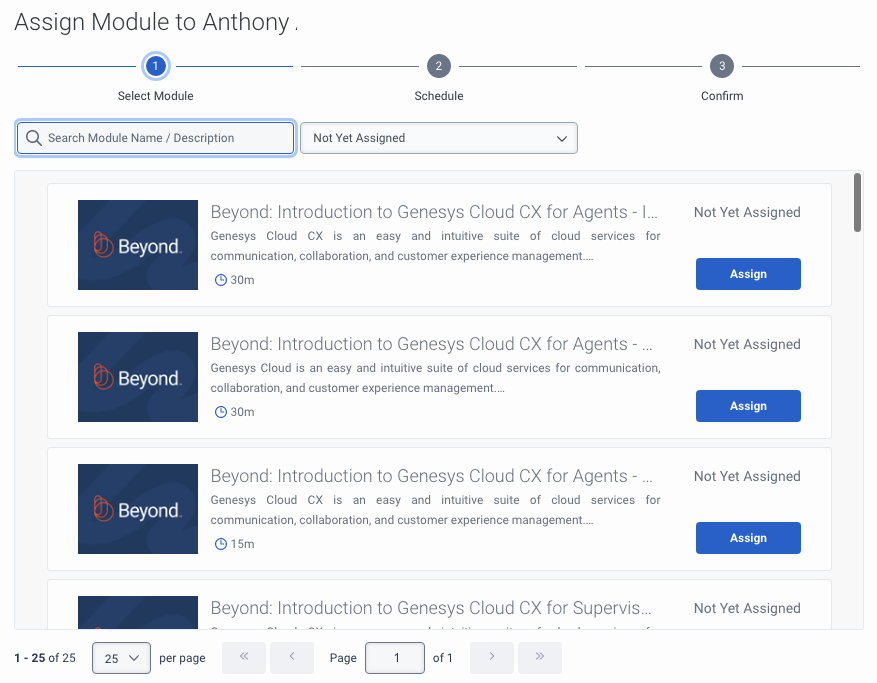
- Wenn der Modulstatus lautet Im Gange , Vollendet , oder Überfällig, klicken Erneut zuweisen im erforderlichen Modul, um dieses Modul dem Agenten zuzuweisen. Weitere Informationen finden Sie unter Zurücksetzen und erneut ein Entwicklungs- und Feedbackmodul zuweisen .
- Wenn der Modulstatus lautet Ungültig Zeitplan , klicken Neu planen im erforderlichen Modul, um dieses Modul dem Agenten neu zuzuweisen.
- Wenn der Modulstatus Noch nicht zugewiesen auf Zuordnen im erforderlichen Modul, um dieses Modul dem Agenten zuzuweisen.
- So legen Sie den Zeitplan fest:
- Mach das ... an Verwenden Sie Zeitplan Umschaltknopf.Hinweis: Mit dieser Option wird die Schulung zum Zeitplan des Agenten hinzugefügt.
- Wählen Sie den Datumsbereich, in dem der Agent die Schulung absolvieren soll, und die Dauer des Termins.
- Klicken Überprüfen und wählen Sie dann ein Zeitfenster aus. Im Kalender auf der rechten Seite des Bildschirms sehen Sie die besten verfügbaren Zeitfensteroptionen sowie den Zeitplan für den Agenten.Hinweis: Wenn der Agent einer Workforce Management Business Unit zugeordnet ist, werden 10 optimale Zeitfenster angezeigt.
- Benutzen Sie die Abgeschlossen von Felder zur Auswahl des Datums und der Uhrzeit, bis zu dem der Agent das Modul abschließen muss .
- Mach das ... an Verwenden Sie Zeitplan Umschaltknopf.
- Klicken Sie auf Weiter.
- Überprüfen Sie die Details und klicken Sie auf Bestätigen Sie.
- Um zu überprüfen, ob das Modul erfolgreich zugewiesen wurde, öffnen Sie Ihren Posteingang oder Ihre Seite Aktivität und suchen Sie das zugewiesene Modul im Abschnitt Zugewiesene Module.
- Wenn eine Aufgabe nicht mehr mit Ihrem Zeitplan übereinstimmt, wird die Aufgabe als "Ungültiger Zeitplan" markiert und Sie müssen sie neu einplanen. Agenten können weiterhin Aufgaben mit dem Status "Ungültiger Zeitplan" erledigen, ohne einen neuen Zeitplan erstellen zu müssen.

